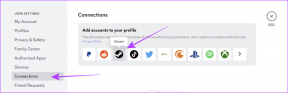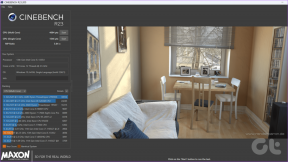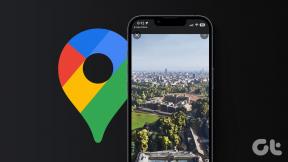2 måter å ta opp WhatsApp og Facebook-videosamtaler på Android
Miscellanea / / November 29, 2021
Takket være stemmen og videoanropsfunksjoner til WhatsApp og Facebook, er det en velsignelse å ringe internasjonalt uten å bli fakturert for en bombe. Hvis du spør meg, med mine folk som bor i utlandet bruker jeg disse funksjonene med jevne mellomrom.

Men denne videosamtalerfunksjonen til WhatsApp og Facebook er ikke bare begrenset til uformelle samtaler. Den kan til og med brukes til raske KT-økter (kunnskapsoverføring) hvis du ikke får tilgang til et system eller telefon med Skype.
Og i situasjoner som dette, er det et annet verktøy som kan komme godt med. Et opptak av KT-økten, bare hvis du vil referere til den på et senere tidspunkt.
Så hvordan tar du opp disse videosamtalene på smarttelefonene dine? Siden de aktuelle appene ikke har den opprinnelige støtten, må vi låne funksjonen fra tredjepartsapper. Så, uten videre, la oss komme i gang.
1. AZ-skjermopptaker – ingen rot
Først på listen vår er AZ-skjermopptaker – ingen rot. Som antydning av navnet, lar den deg lage et opptak av telefonen din. Og det beste med denne appen er at den fanger opp både lyden og videoen i en enkelt ramme, og gjør den dermed til den beste appen for å ta opp WhatsApp- eller Facebook-videosamtaler.


AZ Screen Recorder – No Root inkluderer en miniwidget på skjermen som gjør den enda enklere å bruke. Alt du trenger å gjøre er å trykke på opptaksknappen før samtalen starter.
Fra nå av vil det som skjer på telefonens skjerm bli fanget sammen med lyden. Når samtalen avsluttes (antagelig en liten eller rask samtale), trykker du på stoppknappen og opptaket vil stoppe.
Den eneste ulempen med denne metoden er at det som vises på skjermen din, det være seg volumskyvepanelet eller varslingsskuffen - alt vil bli fanget.
2. DU Recorder – Skjermopptaker og videoredigerer
Den andre appen på listen vår er DU Recorder app. I likhet med appen ovenfor gjør denne også opptak av videosamtaler til en lek. Også denne har en mini-snarvei flytende på skjermen som gjør det stadig lettere å få tilgang til den når som helst.


Alt du trenger å gjøre er å trykke på opptaksknappen på skjermen når du starter med samtalen. For å slå den av, skyv varslingsskuffen ned og trykk på stoppknappen.
I likhet med AZ-skjermopptakeren, tar også DU opp alt på skjermen, inkludert skyvningen av varslingsskuffen.


Så sørg for å inkludere et lite øyeblikk på slutten av KT-økten som du senere kan klippe av.
Det er en Wrap
Så dette var hvordan du kan ta opp Facebook- og WhatsApp-videosamtaler på Android-smarttelefonene dine. Men husk, disse appene tjener mer enn bare å ta opp skjermen. Ta for eksempel eksemplet med AZ-skjermopptakeren. Hvis du har det veldig travelt med å ta et skjermbilde — dette er appen du bruker, takket være den flytende widgeten.
Se også:Slik deler du YouTube-videoene dine automatisk på Facebook og Twitter